So zeigen Sie eine Facebook-Timeline in WordPress an
Veröffentlicht: 2020-09-15In diesem Artikel zeigen wir, wie man eine Facebook-Timeline in WordPress anzeigt.
Eine Website zu haben und kein richtiges Social-Media-Konto zu haben, kann zu einem erheblichen Rückgang der Benutzer führen. Wenn Sie das Instagram-Konto, das Facebook-Konto, das Reddit-Konto und andere soziale Medien Ihrer Marke haben, können Sie den Feed Ihrer Website präsentieren. Diese kleinen Dinge stellen ein Vertrauen zwischen dem Benutzer und einer Website her.
Viele von Ihnen starten vielleicht ein Blog auf WordPress, oder Sie haben dort bereits ein Blog, und Sie suchen nach einer Automatisierung, die Ihre Facebook-Posts und Ihre Timeline direkt auf der Seite Ihrer Website anzeigen kann. Dann sind wir hier mit einer Lösung, die Ihnen helfen kann, Ihre Facebook-Timeline auf Ihrer WordPress-Website zu integrieren und anzuzeigen.
Um zu erfahren, wie man Facebook-Beiträge auf einer WordPress-Website anzeigt, müssen Sie diesen Blog-Beitrag bis zum Ende lesen, da das Überspringen eines einzigen Schritts Ihre Website massiv machen kann.
In diesem Blog erzählen wir Ihnen von einem WordPress-Plugin namens Smash Balloon Facebook Feed Pro. Beginnen wir also, ohne mehr Zeit zu verschwenden, mit dem Prozess und integrieren Facebook in WordPress.
Zeigen Sie Ihre Facebook-Chronik in WordPress an
In diesem Blog verwenden wir das benutzerdefinierte Facebook-Feed-Pro-Plugin von Smash Ballon, um Ihre Facebook-Beiträge auf der WordPress-Website anzuzeigen.
Um dasselbe zu tun, müssen Sie zuerst eine Plugin-Datei von Custom Facebook Feed Pro haben, also gehen Sie zur offiziellen Website von Smash Balloon und laden Sie sie herunter und speichern Sie sie auf Ihrem Computer.
Nachdem Sie die Datei jetzt heruntergeladen haben, müssen Sie die Plugin-Datei in WordPress importieren und installieren.
Notieren Sie sich; Es gibt auch eine kostenlose Version des benutzerdefinierten Facebook-Feeds. Wenn Sie der Meinung sind, dass der benutzerdefinierte Facebook-Feed Ihre Arbeit erledigen kann, können Sie das auch verwenden. Der Unterschied zwischen der Pro- und der kostenlosen Version des Plugins besteht darin, dass die kostenlose Version nur den Text der Beiträge anzeigen kann. Wenn Sie also auch Fotos zeigen möchten, müssen Sie die Pro-Version des benutzerdefinierten Facebook-Feeds erwerben.
Gehen Sie nach der Installation und Aktivierung des Plugins im linken Menü zu Facebook Feed und dann zu Einstellungen .
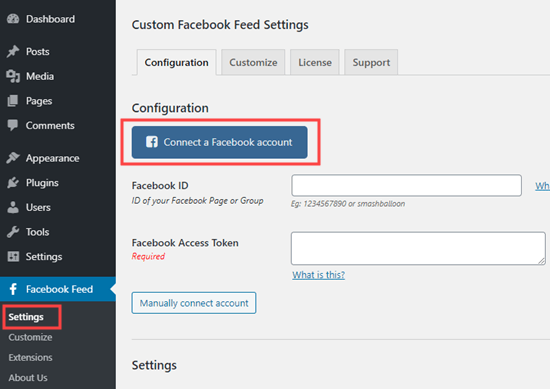
Verbinden Sie Ihr Facebook-Konto mit dem Plugin. Sie werden gefragt, ob Sie Ihre Seite oder Gruppenzeitleiste anzeigen möchten. Deshalb nutzen wir ab sofort unsere Facebook-Seite.
Sie denken vielleicht, dass Sie Ihr Facebook-Profil zeigen möchten, aber leider können wir es aufgrund der Datenschutzrichtlinien von Facebook nicht verwenden.
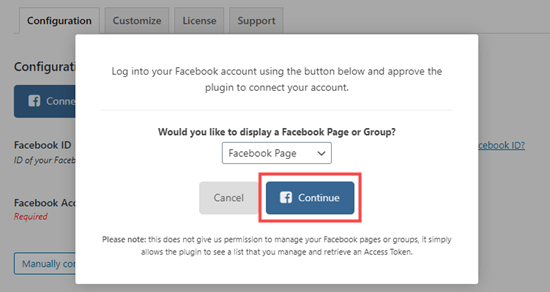
Nachdem Sie die Seite oder Gruppe mit dem Plugin verbunden haben, wird ein Popup angezeigt und Sie werden aufgefordert, dem Smash Balloon-Plugin Berechtigungen für den Zugriff und die Nutzung Ihrer Facebook-Seite zu erteilen.
Sie müssen alle Schritte befolgen und alle Berechtigungen erteilen, nach denen Smash Balloon fragt, da es nach dem richtigen Prozess perfekt funktionieren kann. Nachdem Sie Berechtigungen erteilt haben, wird Ihnen ein Pop der Einstellungen von Smash Balloon angezeigt, in dem Sie die Seite auswählen müssen, die Sie auf Ihrer Website anzeigen möchten.
Klicken Sie auf die Seite und bestätigen Sie mit einem Klick auf die Schaltfläche unten. Sie können auch jede Seite, die Sie haben, verbinden. Nachdem Sie die Seite ausgewählt haben, sehen Sie Ihre Seite auf der Registerkarte „ Verbundene Konten “ in den Konfigurationseinstellungen für benutzerdefinierte Facebook-Feeds. Klicken Sie nun auf Einstellungen speichern, falls Sie dies vergessen haben.
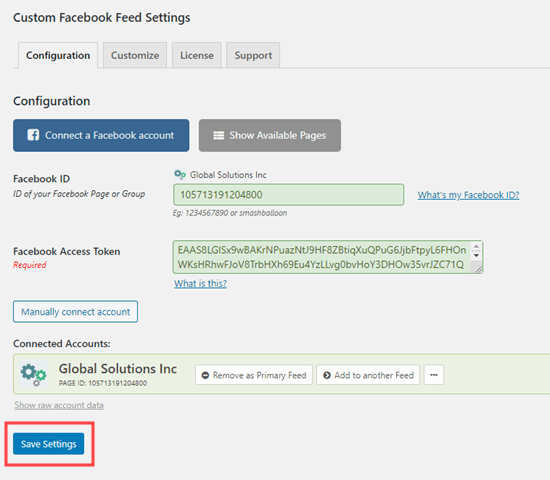
Jetzt ist es soweit, jetzt zeigen wir Ihre Timeline im Web. Stellen Sie sicher, dass Sie genügend Beiträge und Fotos auf Ihrer Seite haben, um sie richtig anzuzeigen. Wenn es keine Beiträge oder Fotos gibt, müssen Sie auf Ihre Seite gehen und einige tolle Fotos posten.
Sie können dies auch direkt von Ihrem WordPress aus tun, das wir später behandeln werden.
Um Ihnen zuerst alle Beiträge anzuzeigen, werden wir eine neue Seite auf unserer Website erstellen. Gehen Sie zu Seiten und klicken Sie dann auf Neu hinzufügen. Klicken Sie auf den Seitenbearbeitungsbildschirm und dann auf das (+)-Zeichen, um den Abschnitt „Benutzerdefinierter Facebook-Feed“ zu Ihrer Seite hinzuzufügen.
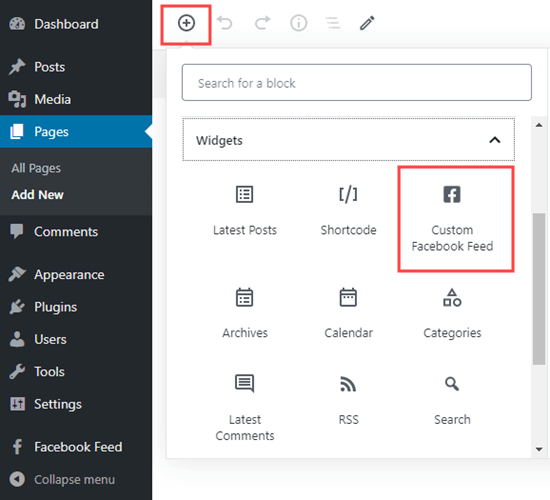
In dem Moment, in dem Sie den Abschnitt hinzufügen, sehen Sie Ihre Posts in einem Raster, wie Sie unten im Bild sehen können. Klicken Sie auf die Vorschau, oder Sie können sie auch veröffentlichen, wenn Sie möchten. Gehen Sie jetzt zu Ihrer Website und überprüfen Sie die Seite.
Sie können Ihrer Timeline auch einen gewissen Stil hinzufügen, um sie attraktiver zu machen. Jetzt werden wir besprechen, wie Sie die Facebook-Timeline mit Custom Facebook Feed Pro verwenden und bearbeiten.
Anpassen Ihrer Facebook-Timeline mit dem Smash Balloon Facebook Feed Pro Plugin
Mithilfe von Custom Facebook Feed Pro können Sie Ihre Chronik nach Belieben anpassen. Hier werden wir über einige wichtige Punkte sprechen.

Navigieren Sie zum Facebook-Feed und dann zu Einstellungen auf Ihrer WordPress-Dashboard-Seite.
Auf der Einstellungsseite sehen Sie einige Optionen. Aber ab sofort werden wir eine Funktion namens Number of posts to display tunen. Hier können Sie sehen, dass 5 da ist; Wir können es entsprechend unserem Bedarf ändern, wie viel wir auf unserer Seite zeigen möchten.
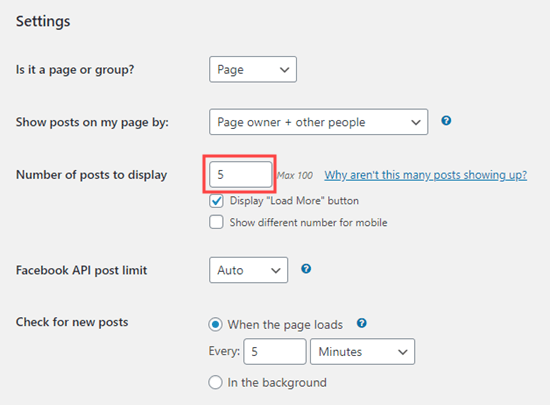
Es gibt auch eine Registerkarte Anpassen, und Sie können das auch versuchen. Jetzt sehen Sie so viele Unterregisterkarten unter dieser Registerkarte.
Falls Sie Ihre Posts anders anzeigen möchten, können Sie zur Registerkarte Post-Layout gehen und eine Anzeigeoption auswählen, die Ihnen am besten gefällt. Nachdem Sie die Designoption ausgewählt haben, klicken Sie auf Änderungen speichern.
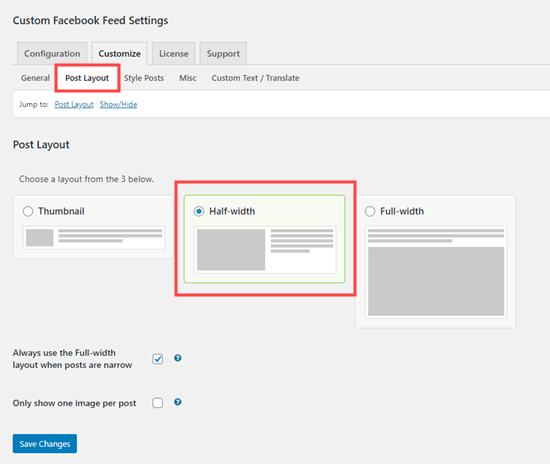
Die nächste Registerkarte ist Style Posts. Hier können Sie den Stil Ihres Posts auswählen, ob Sie Ihre Posts in einem Box-Layout oder offen haben möchten. Unten können Sie den Eckenradius vergrößern oder verkleinern. Wenn Sie abgerundete Ecken anzeigen möchten, können Sie es verwenden; Andernfalls machen Sie es auf Null.
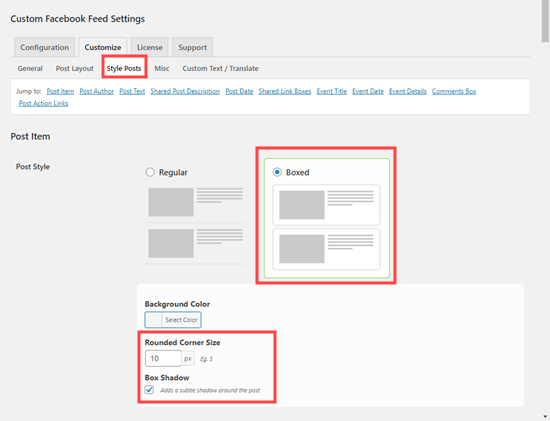
Hinzufügen Ihrer benutzerdefinierten Facebook-Timeline in der WordPress-Sidebar
Sie möchten Ihre Facebook-Timeline in Ihrer Seitenleiste anstelle Ihrer Website-Seite anzeigen, richtig? Keine Sorge. In diesem Abschnitt zeigen wir Ihnen, wie Sie benutzerdefinierte Facebook-Timelines in der WordPress-Sidebar hinzufügen.
Zunächst müssen Sie zu Appearance und dann zur Widgets -Seite im Dashboard navigieren. Suchen Sie nun nach dem Text-Widget und ziehen Sie es in Ihre Main-Sidebar. Jetzt müssen Sie einen Shortcode in Ihr Textfeld einfügen. Geben Sie den Shortcode [custom-facebook-feed] im Widget ein und speichern Sie ihn.
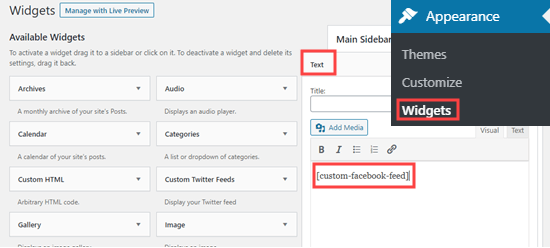
Jetzt können Sie Ihre Facebook-Chronik in der Seitenleiste Ihrer Website sehen.
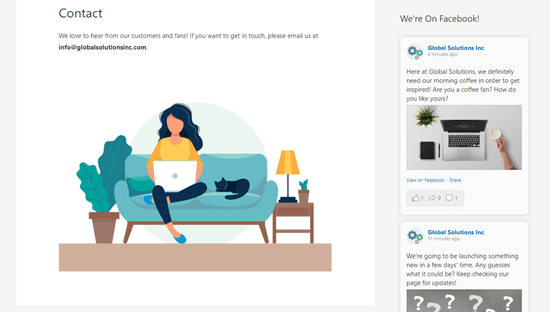
Hier ging es also darum, wie Sie Ihrer WordPress-Website eine Facebook-Timeline hinzufügen. Es gibt auch viele andere Methoden, denen Sie folgen können, um Ihre Facebook-Timeline hinzuzufügen. Dieses Smash Balloon-Plugin ist eines der besten und einfachsten Plugins, um unser Problem zu lösen.
Sie können die Pro-Version des Plugins importieren und nach Belieben verwenden.
Bewerben Sie Ihre Website immer auf Facebook, um Social-Media-Traffic auf Ihrer Website zu sammeln. Die Leute suchen in den sozialen Medien nach Dienstleistungen, und wenn sie Ihren Beitrag ganz oben sehen, erhalten Sie möglicherweise zusätzlichen Traffic und eine gute Anzahl von Kunden.
Versuchen Sie, Ihre Zeitleiste einfach und süß zu halten. Das Posten von Fotos mit starkem Kontrast kann die Augen Ihrer Kunden unangenehm machen. Versuchen Sie, in Ihrem Facebook-Post kühle und neutrale Farben zu verwenden.
Heutzutage lieben die Leute das minimale Design und die Vektoranimation in Beiträgen. Wenn Sie also so etwas arrangieren können, besteht die Chance auf eine hohe Klickrate auf Ihre Beiträge.
Vor- und Nachteile der Verwendung einer benutzerdefinierten Facebook-Timeline in WordPress
Vorteile
- Sehr einfach zu bedienen
- Es ist einfach zu handhaben
- Einfache Einstellungen
- Einfach zu integrieren
- Die Installation ist einfach
- Freiheit, das Design anzupassen
- Sie können mehr als eine Seite hinzufügen
- Freiheit, Seiten und Gruppen hinzuzufügen
- Sie können es auch zu Ihrer Seitenleiste hinzufügen
- Regelmäßige Updates
- Klassischer sowie einfacher Look
- Mehr als ein Design
- Sie können Beiträge auf Ihre Weise anzeigen
Nachteile
- Die kostenlose Version hat eingeschränkte Funktionen
- In der kostenlosen Version können keine Fotos angezeigt werden
- Die Pro-Version ist kostenpflichtig
- Der Code kann nicht gemäß Ihren Einstellungen geändert werden
- Es kann die Ladegeschwindigkeit Ihrer Seite verlangsamen
- Es kann Ihre Website zum Absturz bringen, wenn ein Plugin-Update nicht entsprechend der Version von WordPress wiedergegeben wird.
Häufig gestellte Fragen
Wie lade ich das Smash Balloon Custom Facebook Feed Pro Plugin herunter?
Gehen Sie zur offiziellen Website von Smash Balloon und klicken Sie auf den Download-Bereich. Dort können Sie die Pro-Version des Plugins erwerben und die Datei herunterladen.
Wie importiere ich Plugins in WordPress?
Gehen Sie zu Plugins und klicken Sie dann auf Neu hinzufügen . Jetzt können Sie die Download-Plugin-Datei von Ihrem Computer auswählen und auf die Schaltfläche „Importieren“ klicken.
Ist es sicher, Plugins von Drittanbietern zu verwenden?
Ja, es ist sicher, aber nur, wenn Sie es von der offiziellen Website herunterladen. Wenn Sie eine gecrackte oder moderierte Version des Plugins verwenden können, ist dies kein sicherer Schritt.
Was sind die Unterschiede zwischen der Smash Balloon Plugin Pro-Version und der kostenlosen Version?
Es gibt einen großen Unterschied zwischen Pro- und kostenlosen Versionen. Sie können nur den Text Ihrer Facebook-Posts anzeigen. Wenn Sie eine Pro-Version von Smash Balloon Custom Facebook Feed kaufen, werden auch Fotos angezeigt.
